티스토리 뷰
구글 애드센스 가입 후 수익이 $10 이상이 될 경우 '지급 보류'라는 빨간색 창이 뜨면서 추가 개인 정보를 입력하라고 합니다. 지금부터 구글 애드센스 본인 확인 인증 절차 방법과 본인 정보 입력 시 다양한 오류 해결 방법( 주민등록 번호 숫자가 입력되지 않을 경우, 개인 정보 입력 후 pc 화면에 제출 버튼이 보이지 않을 경우)을 알아보겠습니다.

1. 구글 애드센스 본인 확인 인증 절차 - 1단계
구글 애드센스 $10달러 이상 될 경우 화면 상단에 '지급 보류'가 뜹니다. '작업' 버튼을 누릅니다. 아래 결제 밑에 빨간색 창으로 '계속 하려면 본인에 관한 정보를 입력하세요.'라는 글자 옆에 '지금 확인하기'가 버튼을 눌러주세요.

2. 구글 애드센스 본인 확인 인증 절차 - 2단계
인증에 필요한 정보라는 창에 '확인 절차 시작하기' 파란색 버튼을 눌러주세요. 법적 이름, 주민등록번호, 이동통신사, 전화번호를 차례대로 입력해 주세요.


3. 구글 애드센스 본인 확인 인증 절차 - 3단계
휴대폰으로 전송되는 본인 확인 번호 입력합니다. 그리고 구글 애드센스 가입한 메일 주소로 인증 확인 되었다는 이메일이 도착합니다.
4. 구글 애드센스 본인 확인 인증 절차 - 4단계
2~4주 사이에 우편으로 발송되는 PIN 번호를 입력합니다. (우편물을 발송할 경우 구글 애드센스에 가입한 메일로 발송 안내 메일이 도착합니다.)
| 구글 애드센스 본인 확인 인증 절차 | |
| 1 단계 | 지급 보류 - '작업' 버튼 누르기 -> 본인에 관한 정보 입력 '지금 확인하기' 버튼 누르기 |
| 2 단계 | 확인 절차 시작 하기 버튼 누르기 -> 법적 이름, 주민등록번호, 이동통신사, 전화번호 입력 |
| 3 단계 | 휴대폰으로 전송되는 본인 확인 번호 입력 -> 본인 확인 되었다는 메일 확인 하기 |
| 4 단계 | 우편으로 발송되는 PIN 번호 입력하기 |
5. 본인 정보 입력 시 다양한 오류 해결 방법
1) 주민등록 번호 숫자가 입력 되지 않을 경우
'법적 이름' 적는 칸에 주민등록 번호 7자리를 적습니다. 그리고 마우스 오른쪽 버튼을 누른 뒤 '복사'(Ctrl+C)를 합니다. 휴대폰 번호를 적은 뒤 아래 '다음' 버튼을 누르면 주민등록 적는 칸에 마우스 커서가 이동합니다. 그때 붙여 넣기(Ctrl+V)를 하면 주민등록 번호 숫자가 입력 완료 됩니다.
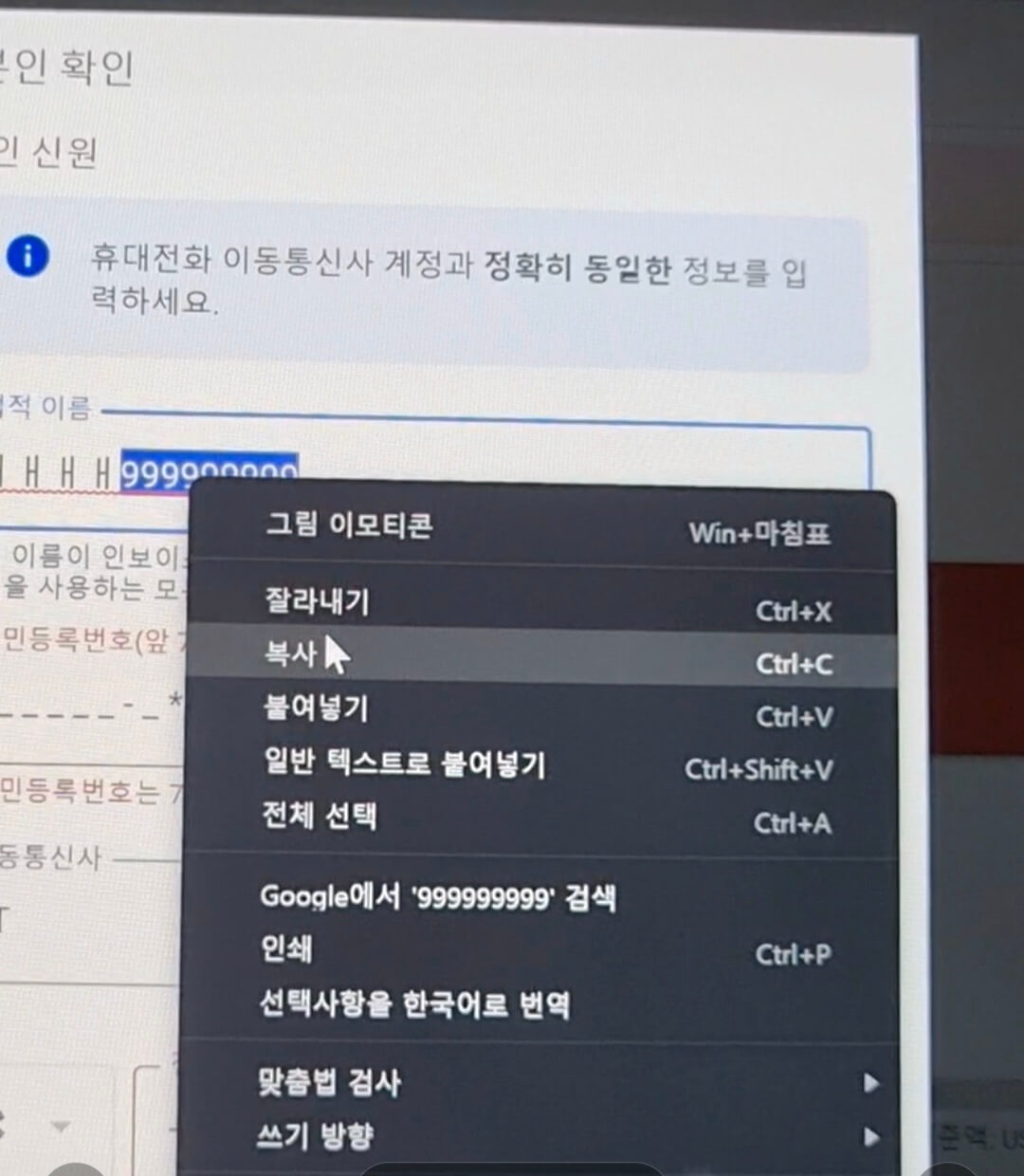



2) 개인 정보 입력 후 pc 화면에 '제출' 버튼이 보이지 않을 경우
PC 상단에 점 3개 버튼을 눌러주세요. 그리고'확대. 축소' 버튼으로 화면 전체를 조금씩 '축소' 시켜 주세요. 그러면 파란색 '제출' 버튼이 보입니다.


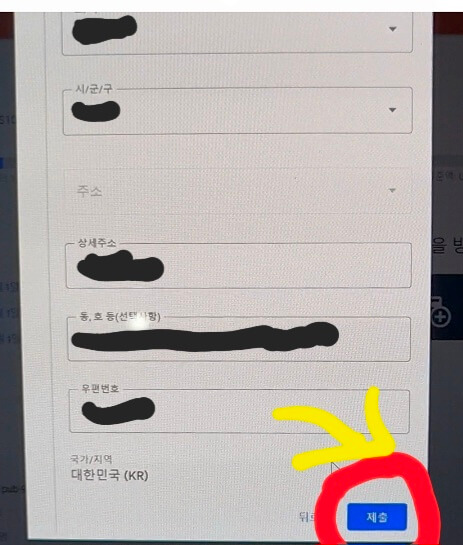
'오류 해결' 카테고리의 다른 글
| 디즈니플러스 티비연결 오류 (0) | 2023.08.22 |
|---|
